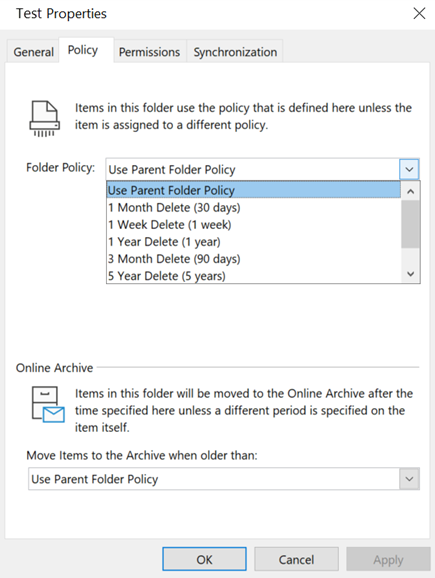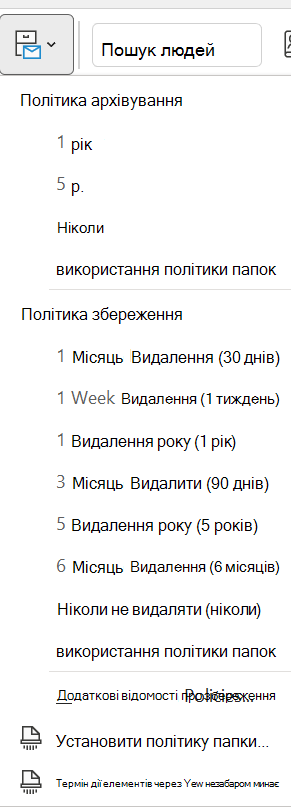Політики збереження – це частина технології керування записами обміну повідомленнями (MRM), доступної з обліковими записами електронної пошти Microsoft Exchange Server та Microsoft 365. Технологія MRM допомагає зберігати повідомлення, необхідні відповідно до політики організації, нормативних актів або юридичних потреб, і видаляти вміст, що більше не має юридичної або комерційної цінності.
Примітка.: Для цієї функції є microsoft Outlook і Exchange Server ліцензійні вимоги. Докладні відомості див. в статті Ліцензійні вимоги для особистих Архів і політик збереження.
Про політики збереження
Організації можуть створювати стандартні політики збереження для всіх елементів пошти в поштовій скриньці Exchange Server або Microsoft 365, певні політики для папок за замовчуванням, як-от"Вхідні","Чернетки", "Надіслані","Видалені" та "Небажана пошта", або створювати політики збереження, які користувачі можуть застосовувати до папок або окремих елементів. Усі ці параметри або їх поєднання може настроїти адміністратор Exchange Server або Microsoft 365.
Увага!: Якщо у вас є запитання про політики збереження вашої організації, перегляньте рекомендації своєї організації або зверніться до юридичного відділу.
Політику збереження простіше призначати для папки, а не окремо для кожного повідомлення. Однак, навіть якщо політику збереження призначено папці, ви можете вибрати одне або кілька повідомлень і потім призначити їм іншу політику збереження. Політика, призначена повідомленню, має пріоритет над будь-якою успадкованою політикою для папки.
Увага!: Усі політики збереження, які містять дату видалення повідомлення електронної пошти, відображатимуться в заголовку повідомлення електронної пошти. Однак, якщо застосована політика збереження зберігається лише та не вимагає видалення повідомлення електронної пошти, ім'я та опис політики можуть не відображатися в заголовку повідомлення електронної пошти або в заголовку області читання.
Призначення політики збереження папці електронної пошти
-
В області переходів клацніть правою кнопкою миші поштову папку, щоб відкрити контекстне меню, і виберіть пункт Властивості.
-
Перейдіть на вкладку Політика та виберіть політику папок. За замовчуванням у папці автоматично використовуватиметься політика, призначена батьківській папці.
Призначення політики збереження повідомленням електронної пошти
-
У списку повідомлень виберіть потрібне повідомлення.
Порада.: Щоб вибрати кілька повідомлень, виберіть кожне з них, утримуючи натиснутою клавішу Ctrl.
-
На стрічці натисніть кнопку Призначити політику.
-
Відомості про політику збереження для повідомлення відображаються в заголовку області читання під іменами одержувачів і містять дату завершення терміну дії.
Команда Призначити політику відсутня на стрічці.
Якщо на стрічці відсутня команда Призначити політику , можливо, вона міститься в меню переповнення. Виберіть три крапки в правій частині стрічки, і ви побачите елемент Призначити політику. Можливо також, що адміністратор Exchange Server або адміністратор Microsoft 365 не активували політики збереження та архівування для вашого облікового запису, або ви не використовуєте ліцензію Outlook, яка містить цю функцію. Докладні відомості див. в статті Ліцензійні вимоги для особистих Архів і політик збереження.
Видалення політики збереження
Якщо видалити політику збереження для повідомлення електронної пошти, до елемента буде застосовано політику для папки, якщо її призначено.
-
У списку повідомлень виберіть потрібне повідомлення.
-
На стрічці натисніть кнопку Призначити політику.
-
У розділі Політика збереження виберіть пункт Використати політику папки.
Відомості про політику збереження для повідомлення відображаються в заголовку області читання під іменами одержувачів і містять дату завершення терміну дії.